
手机wfilter密码查看 如何在手机上查看WiFi密码
发布时间:2024-05-30 09:20:34 来源:三公子游戏网
在如今的数字化社会中,Wi-Fi密码已经成为我们日常生活中不可或缺的一部分,有时我们会忘记自己家里Wi-Fi的密码,或者想要连接朋友家的Wi-Fi却不知道密码是什么。幸运的是现在我们可以通过手机上的一些工具来查看Wi-Fi密码。通过手机wfilter密码查看工具,我们可以轻松地获取Wi-Fi密码,让我们不再为忘记密码而烦恼。接下来让我们一起来探究如何在手机上查看Wi-Fi密码吧!
如何在手机上查看WiFi密码
操作方法:
1.首先我们打开手机,找到手机中的“设置”,然后点击“设置”进入设置界面,如下图:

2.在设置页面下,我们需要找到“无线和网络”,然后点击“无线和网络”进入到对应的设置页面中,如下图:

3.接下来我们皆可以看到在“无线和网络”下面有一个“WLAN”的条目了,在“WLAN”条目后面的就是手机已经连接wifi的名称。我们点击这个条目,如下图:
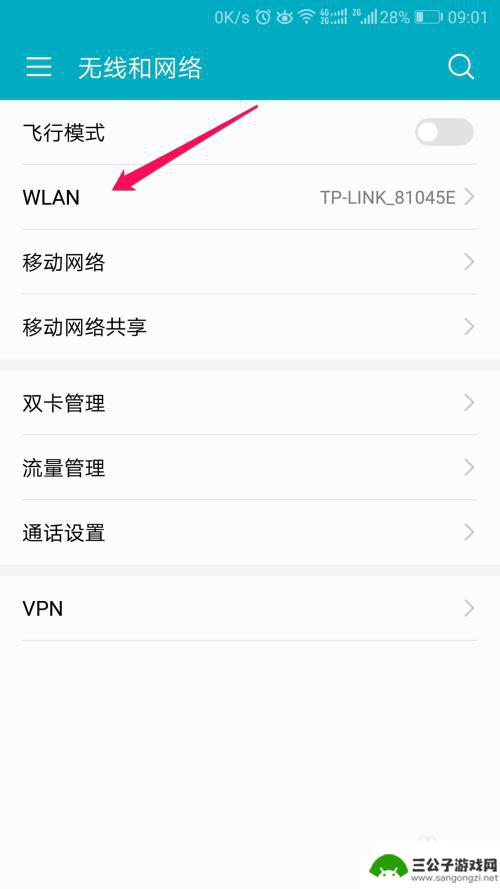
4.进入到“WLAN”条目中,我们可以在“可用WLAN列表”中发现周围的wifi。第一个wifi就是我们已经连接的wifi,我们点击一下已经连接的wifi,如下图:
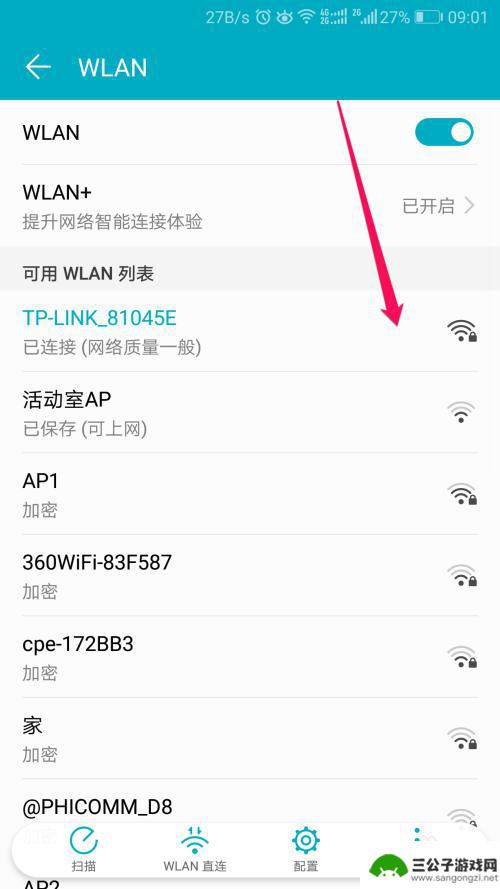
5.手机会弹出wifi的一些基础信息,还包括一个二维码,这个二维码中就包含着wifi的名称以及密码这些信息,这个时候我们将这个页面进行截屏,如下图:
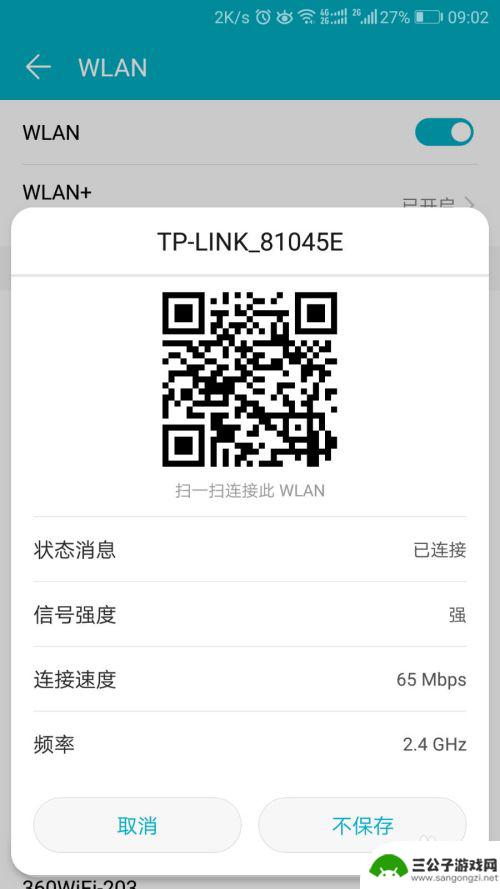
6.然后到微信中,将这个截屏发送给我们的好友,如下图:
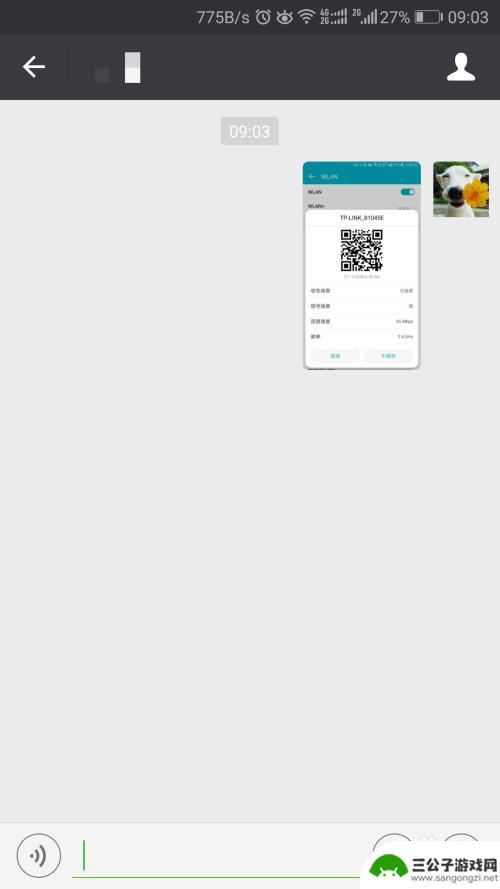
7.好友收到图片之后,点住图片不放就会出现以下的提示,这个提示告诉我们可以对这张图片进行的操作,我们选择“识别图中二维码”,如下图:
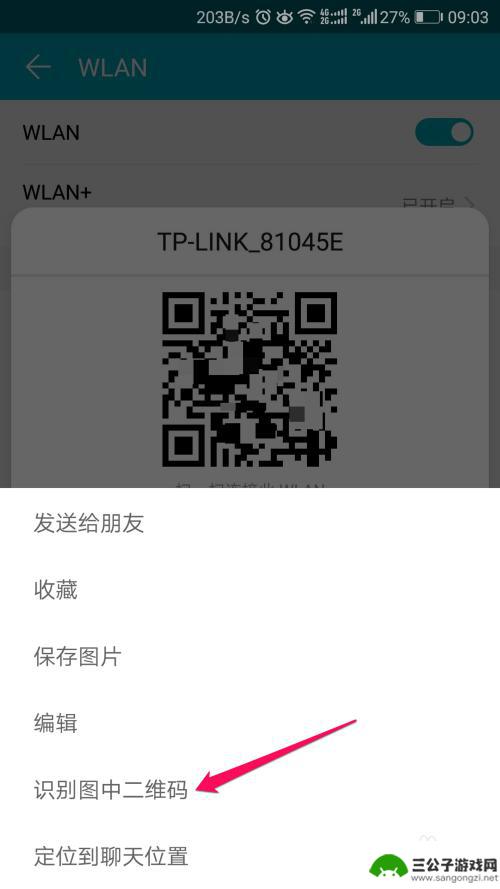
8.微信会识别出二维码中的信息,在这段信息中。“WIFI:T:”后面的信息是wifi的加密方式,“S:”后面的信息是wifi的名称,“P:”后面的信息就是我们需要的wifi的密码了,注意在信息最后会有两个“;;”这两个分号不是密码中的,而是这条信息固有的。
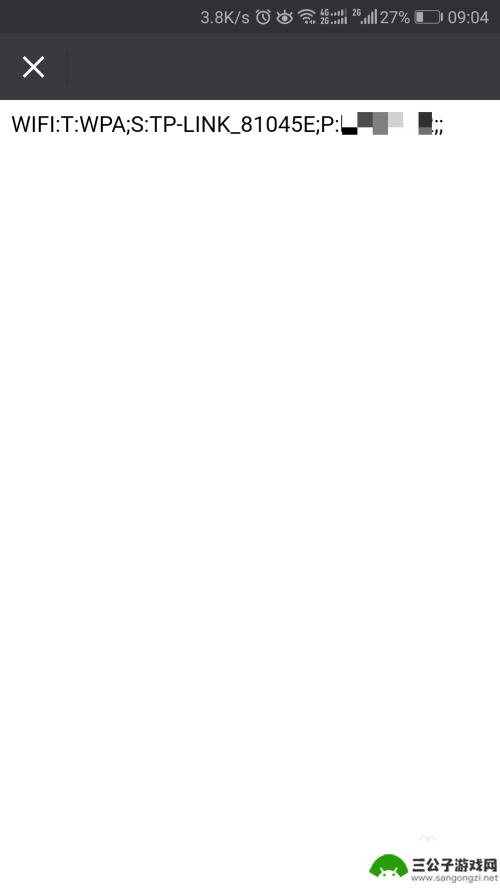
以上就是关于手机wfilter密码查看的全部内容,如果有其他用户遇到相同情况,可以按照以上方法解决。
热门游戏
-
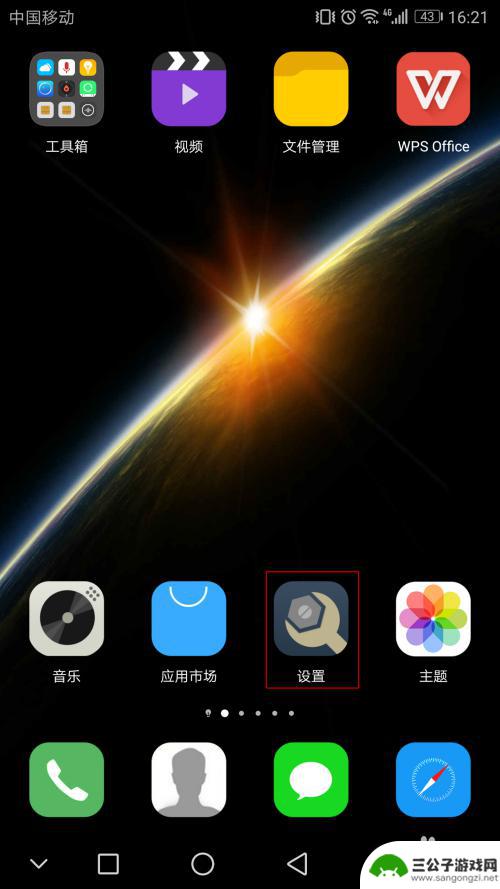
手机连接的wifi怎么查看密码 如何查看手机连接的wifi密码
在日常生活中,我们经常需要连接手机到WiFi网络上以获取更多信息或享受更多服务,但是当我们需要在其他设备上连接同一WiFi网络时,却常常会遇到忘记密码的尴尬情况。如何查看手机连...
2024-07-04
-
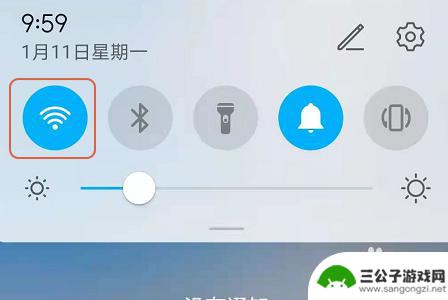
怎样查看华为手机wifi密码 华为手机连接WiFi密码查看方法
在日常生活中,我们经常会忘记自己的WiFi密码,尤其是在换手机或者有朋友来家里访问时,如果你使用的是华为手机,不用担心因为在华为手机上查看WiFi密码非常简单。通过一些简单的操...
2024-06-18
-

手机怎么查看路由器wifi密码 手机连接WiFi后如何查看密码
手机怎么查看路由器wifi密码,在现代社会中,手机已经成为人们生活中不可或缺的一部分,我们使用手机上网、社交、娱乐等等,而其中最为重要的一项就是连接WiFi。有时候我们可能会忘...
2023-10-16
-
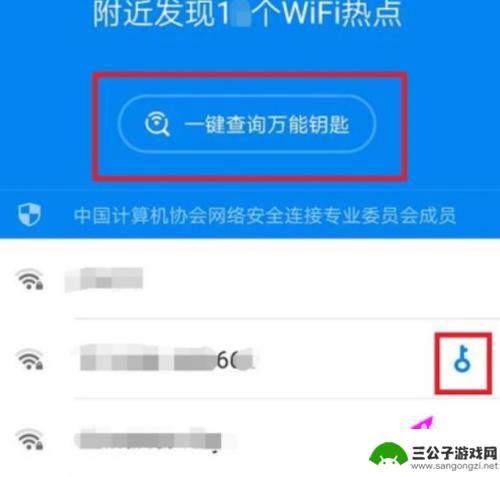
苹果手机怎么查看wifi万能钥匙密码 wifi万能钥匙在苹果手机上怎么显示密码
现无线网络已经成为我们日常生活中不可或缺的一部分,而在使用苹果手机连接wifi时,有时我们会遇到忘记密码的尴尬局面。幸运的是苹果手机提供了便捷的方法来查看wifi万能钥匙密码。...
2024-01-20
-

怎样看到手机wifi密码 手机连接wifi查看密码步骤
在日常生活中,我们经常会遇到忘记手机连接的Wi-Fi密码的情况,不过没有必要担心,因为只要按照一定的步骤,我们就能很轻松地找回并查看手机连接的Wi-Fi密码。通过简单的操作,我...
2024-05-03
-

手机怎么查看自己家wifi密码 如何在手机上查看WiFi密码
在日常生活中,我们经常会遇到忘记家里WiFi密码的尴尬情况,当我们需要连接新设备或者与朋友分享网络时,却苦于无法找到保存密码的纸条或者路由器背面的标签。不过幸运的是现在我们可以...
2024-05-22
-

iphone无广告游戏 如何在苹果设备上去除游戏内广告
iPhone已经成为了人们生活中不可或缺的一部分,而游戏更是iPhone用户们的最爱,让人们感到困扰的是,在游戏中频繁出现的广告。这些广告不仅破坏了游戏的体验,还占用了用户宝贵...
2025-02-22
-

手机图片怎么整体缩小尺寸 如何在手机上整体缩小照片
如今手机拍照已经成为我们日常生活中不可或缺的一部分,但有时候我们拍摄的照片尺寸过大,导致占用过多存储空间,甚至传输和分享起来也不方便,那么如何在手机上整体缩小照片尺寸呢?通过简...
2025-02-22














